Rumah >Tutorial sistem >Siri Windows >Buka Pengurus Tugas menggunakan baris arahan: Langkah terperinci
Buka Pengurus Tugas menggunakan baris arahan: Langkah terperinci
- WBOYWBOYWBOYWBOYWBOYWBOYWBOYWBOYWBOYWBOYWBOYWBOYWBke hadapan
- 2023-12-29 22:59:392764semak imbas
Ramai rakan menghadapi perisian tertentu tersekat apabila menggunakan komputer mereka. Jika komputer tidak boleh bergerak, anda perlu memanggil pengurus tugas untuk menamatkan proses Jadi bagaimana untuk menggunakan cmd untuk membuka arahan pengurus tugasan dan tekan enter.
Langkah-langkah untuk menggunakan cmd untuk membuka arahan Pengurus Tugas
1 Tekan dan tahan kekunci Win+R pada papan kekunci untuk membuka tetingkap jalankan, atau klik "Mula - Jalankan" di sudut kiri bawah, masukkan cmd di dalam. jalankan tetingkap, dan tekan Enter untuk membuka tetingkap cmd.
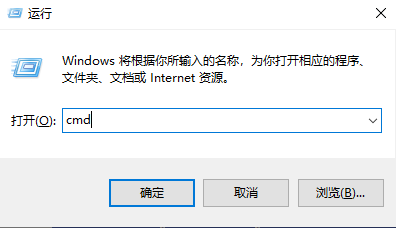
2 Masukkan: C:Windowssystem32taskmgr.exe, dan kemudian tekan kekunci Enter untuk membuka pengurus tugas
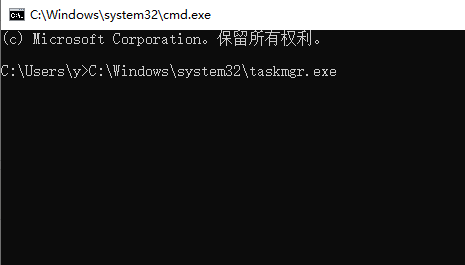
3 tekan Enter.
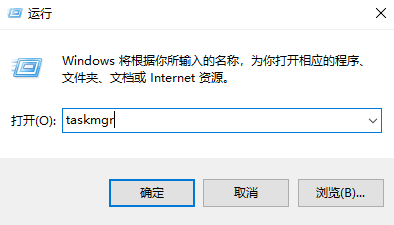
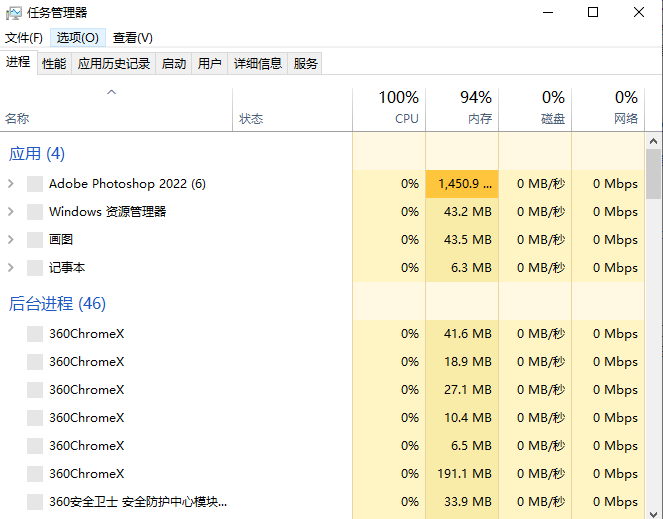
Atas ialah kandungan terperinci Buka Pengurus Tugas menggunakan baris arahan: Langkah terperinci. Untuk maklumat lanjut, sila ikut artikel berkaitan lain di laman web China PHP!

